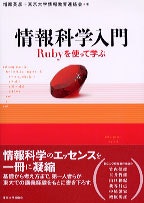『情報科学入門―Rubyを使って学ぶ』(増原英彦、東京大学情報教育連絡会 著)
で使う isrb(画像表示ライブラリ付の対話的Ruby)をMacにインストールしたときのメモ;
→・サポートページ
(実行環境;OS X 10.9 Mavericks)
isrb(旧版)のインストール
参考;
→・isrb(旧版)のインストール方法
(ただし今回は MacPortsではなく、Homobrewを使う)
1. Ruby 1.8.7-p374のインストール
OS X MavericksはRuby 2.0 だが、isrbはRuby 1.8 が必要。メンテが終了しているが、あえてインストールする。
参照;
→・MacにRuby 1.8.7 を今あえてインストールする
2. StarRubyのインストール
参照;
→・StarRubyをHomebrewでMacにインストールする方法
(注;OS X 10.7.5 Lion、Ruby 1.8.7では、ruby extconf.rb でエラー)
3. isrbのインストール
参照;
→・可視化ライブラリのインストール
info.tar.gzを展開し、そのディレクトリの中で次のコマンドを実行;
$ tar zxvf info.tar.gz
$ cd info
$ ruby install.rb #もしくは sudo ruby install.rb
ターミナルを再起動
4. 動作確認
注)MacでStarRubyのプログラム(foo.rb)を動かすときは;
$ ruby foo.rb #ではなく
$ rsdl foo.rb
注2)実行させたいプログラムファイル中には;
require "komaba/array"
が必要です。
サンプルプログラム;
・infoフォルダ内のexampleフォルダ内のプログラム
(array.rbなど)
#infoディレクトリで実行
$ rsdl examples/array.rb
・isrbの実行
$ isrb
irb(main):001:0> require "komaba/array" #おまじない
=> true
irb(main):002:0> show([0, 1])
=> nil
→それぞれ、rsdlウィンドウ開いて、何かしら図形が表示されればOK。
注意!
最初にrsdlウィンドウが開いてから、フリーズかと思うくらいウィンドウ内部がグレーのまま、表示が異常に時間がかかる時がある。
しばらく数分間、放っておくと表示されることがある。
また、ターミナル、OS X 自体を再起動すると表示されるようになることがある。
一旦表示されるようになると、それ以降はすぐに表示されるようになった。
さすが、「isrb(旧版)のインストール方法 (おすすめしません)」と書いている通り、なかなか難しい。
isrb2(新版)のインストール
参照;
→・isrb2(新版)のインストール方法
1. Javaのインストール
OS X Mavericks には Java は入っていない。
$ java -version
と打つと、Javaのインストールを促すパネルが出る。
その指示に従って、最新のJava SE(Java Platform (JDK) 7u45をインストール。(あるいは、Java 6でも)
2. JRubyのインストール
・Homebrewでrbenv、ruby-buildをインストールしておく。
参考;
→・Ruby 2.0.0 を Homebrew + rbenv で OS X Mountain Lion にインストール
・JRubyのインストール
$ rbenv install -l #インストール可能なRubyのバージョンを確認
$ rbenv install jruby-1.7.8 #JRubyの最新バージョンをインストール
$ rbenv versions #インストールされてたRubyのバージョンを確認
system
* 1.8.7-p374 (set by /Users/ユーザ名/.rbenv/version)
jruby-1.7.8
# *が現在有効なRubyのバージョン
$ rbenv global jruby-1.7.8 #JRuby 1.7.8に切り替える
$ rbenv rehash #切り替えた時は、有効にするために必ず実行
$ rbenv versions
system
1.8.7-p374
* jruby-1.7.8 (set by /Users/ユーザ名/.rbenv/version)
$ ruby -v #ターミナルでもRubyのバージョンを確認
jruby 1.7.8 (1.9.3p392) 2013-11-14 0ce429e on Java HotSpot(TM) 64-Bit Server VM 1.7.0_45-b18 [darwin-x86_64]
3. isrb2のダウンロードと展開
・isrb2(新版)のインストール方法のページから、配布ファイルisrb2 をダウンロードし、適当な場所(例えばホームディレクトリ)に展開する。
4. 環境変数の設定
環境変数PATHに、展開した isrb2のディレクトリを追加する。
(rbnevでインストールしたJRubyのPATHは通っている。)
isrb2のディレクトリの場所を確認するには;
ファインダのisrb2のアイコンをターミナルにドラッグすると表示される。
例えば、isrb2のディレクトリが、/Users/ユーザ名/isrb2 にあるなら;
PATH="$PATH":/Users/ユーザ名/isrb2
の一行を ~/.bash_profile か ~/.bashrc に追加する。
例)~/.bash_profile に追加する;
$ echo $PATH #現在のPATHの設定を確認
$ open ~/.bash_profile #openは、OS X 独自コマンド
で ~/.bash_profile をエディタ(テキストエディットなど)で開いて、一行追加して保存。
~/.bash_profile がまだない場合は;
$ echo 'PATH="$PATH":/Users/ユーザ名/isrb2' >> ~/.bash_profile
で作成。
(他のエディタで設定しても可)
$ source ~/.bash_profile #または、ターミナルを再起動
$ echo $PATH #PATHの設定に、/Users/ユーザ名/isrb2 が追加されていることを確認
5. 実行確認
$ isrb
isrb(main):001:0>show([[0, 0.33], [0.66, 1]])
ウィンドウが開いて、濃淡の画像が表示されればOK。
こちらは、あっさりインストール成功!
(→・元記事)
参考)
→・『情報科学入門―Rubyを使って学ぶ』を読むのに必要なソフト一覧 - noanoa 日々の日記